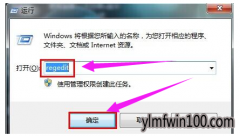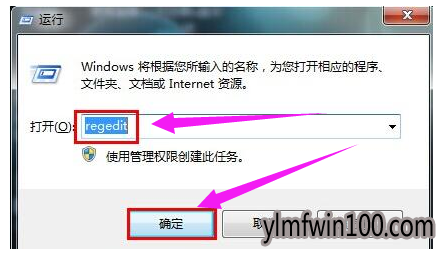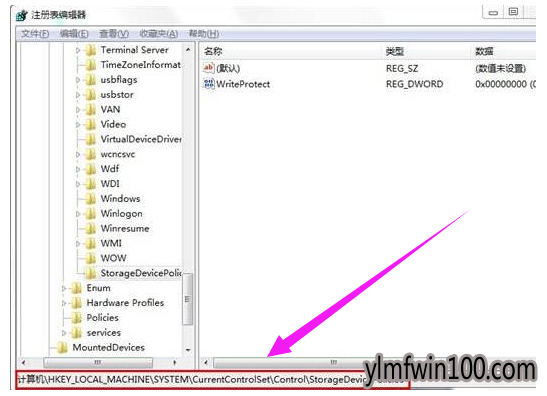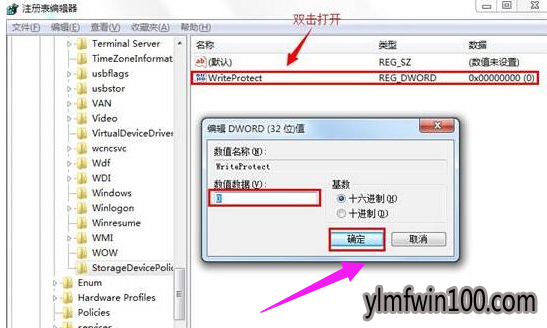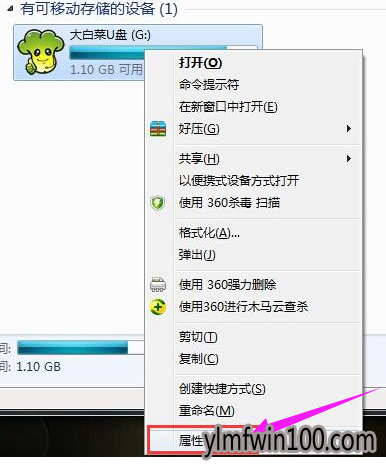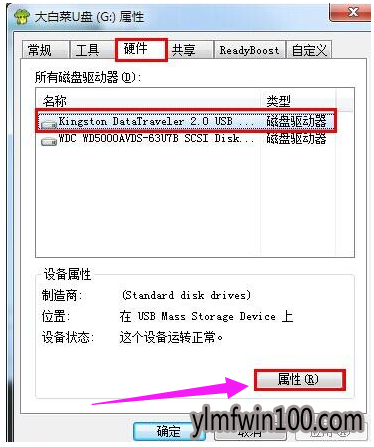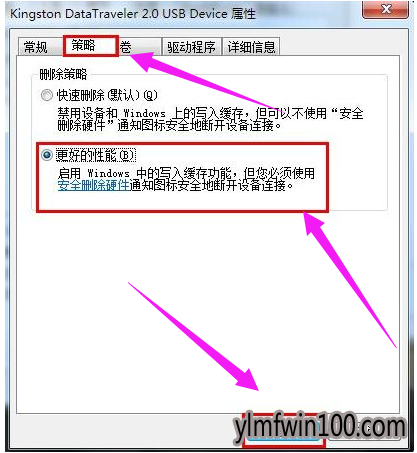现如今,几乎家家户户都有一台电脑,当我们操作雨林木风win10系统的过程中常常会碰到雨林木风win10系统提示这张磁盘有写保护的问题,有什么好的办法去解决雨林木风win10系统提示这张磁盘有写保护的问题该怎么处理?虽然解决方法很简单,但是大部分用户不清楚雨林木风win10系统提示这张磁盘有写保护的操作方法非常简单,只需要快捷键:win + r,打开运行窗口,输入”regedit”回车确认。进入注册表编辑器后我们依次找到:HKEY_LoCAL_MACHinE\sYsTEM\CurrentControlset\Control\storagedevicepolicies。,就可以搞定了。下面雨林木风小编就给用户们分享一下雨林木风win10系统提示这张磁盘有写保护的问题处理解决。这一次教程中,雨林木风小编会把具体的详细的步骤告诉大家。
快捷键:win + r,打开运行窗口,输入”regedit”回车确认。
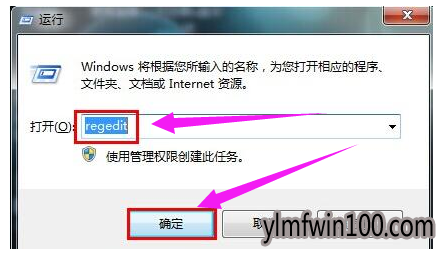
进入注册表编辑器后我们依次找到:HKEY_LoCAL_MACHinE\sYsTEM\CurrentControlset\Control\storagedevicepolicies。
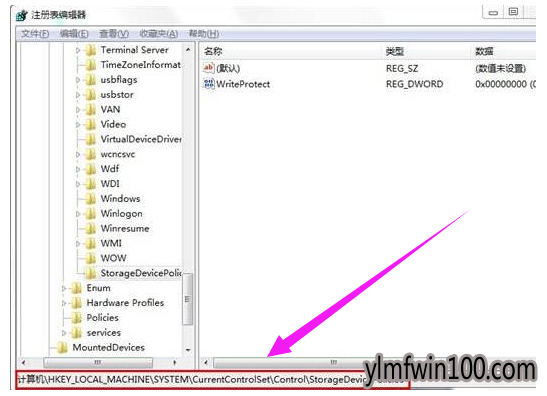
在右侧窗口中找到“ writeprotect ”表,双击打开writeprotect将数值数据改为“0”结束操作。
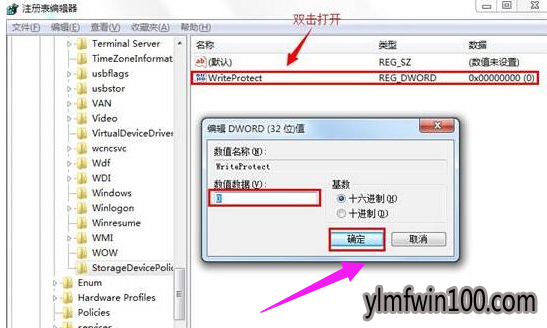
进入“计算机”找到移动磁盘盘符,右键选择属性。
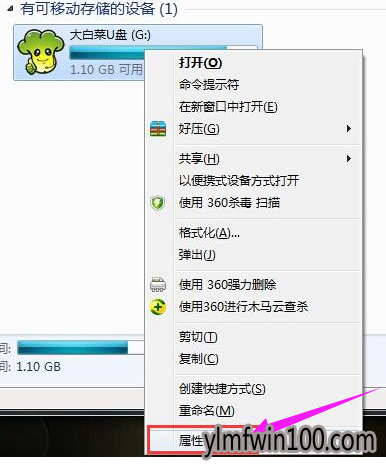
在打开的属性窗口,切换到硬件项,点击打开属性(R)。
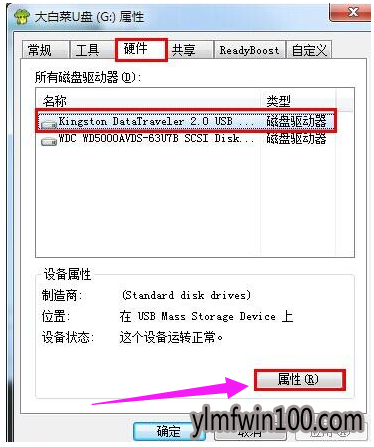
在打开的窗口中,我们选择“更好的性能(B)”点击确定保存退出。
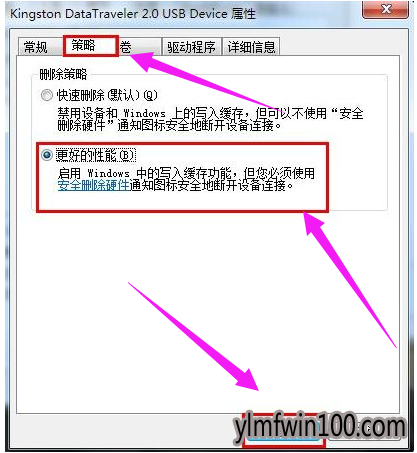
以上就是雨林木风win10系统提示这张磁盘有写保护的操作步骤了,希望戳进来的学习的用户朋友们都能有所收获。

 雨林木风Ghost Win10 X64位 全新专业版 V202104(自动激活)
雨林木风Ghost Win10 X64位 全新专业版 V202104(自动激活)  雨林木风 Win10 (2004) v2021.01 64位专业版
雨林木风 Win10 (2004) v2021.01 64位专业版  雨林木风 Win10(2004) v2021.01 32位专业版
雨林木风 Win10(2004) v2021.01 32位专业版  雨林木风Ghost Win10 x64 官方专业版 v2021年03月(无需激活)
雨林木风Ghost Win10 x64 官方专业版 v2021年03月(无需激活)  雨林木风Ghost Win10x86 推荐专业版 V2021年02月(无需激活)
雨林木风Ghost Win10x86 推荐专业版 V2021年02月(无需激活)  雨林木风Ghost Win10 x64 全新专业版 2021.05月(免激活)
雨林木风Ghost Win10 x64 全新专业版 2021.05月(免激活)  雨林木风快速装机 V2021 Win10专业版64位
雨林木风快速装机 V2021 Win10专业版64位  雨林木风Ghost Win10x86 最新专业版 2021V03(自动激活)
雨林木风Ghost Win10x86 最新专业版 2021V03(自动激活)